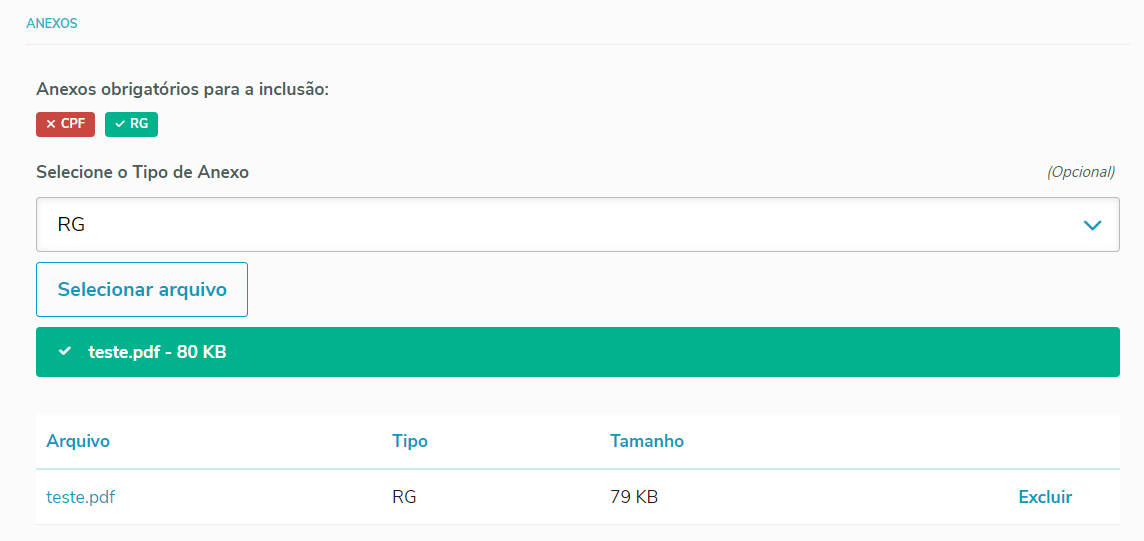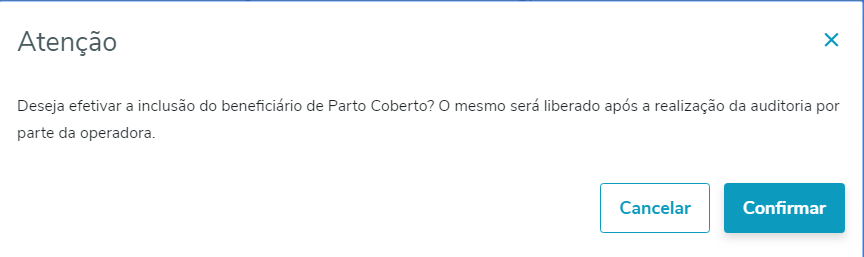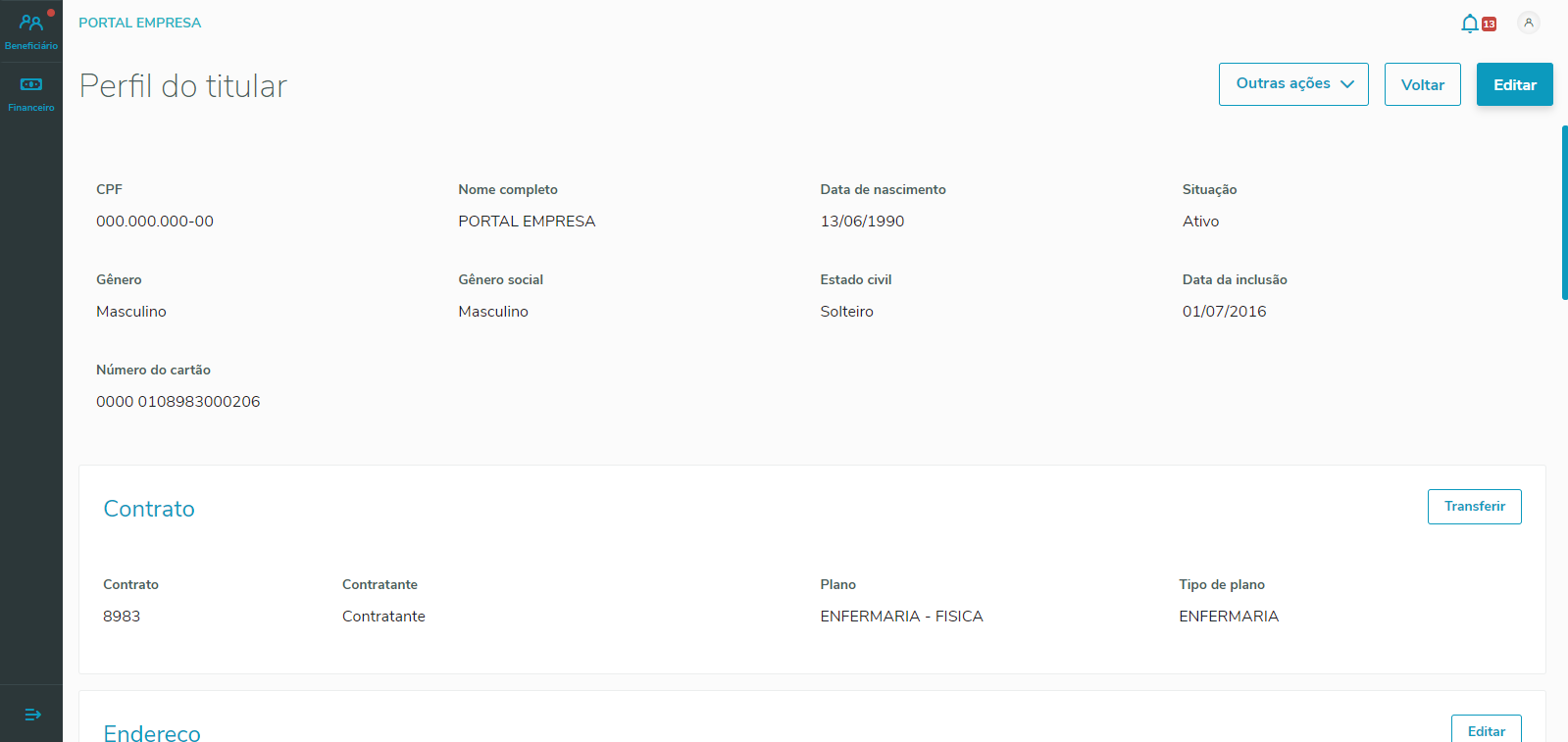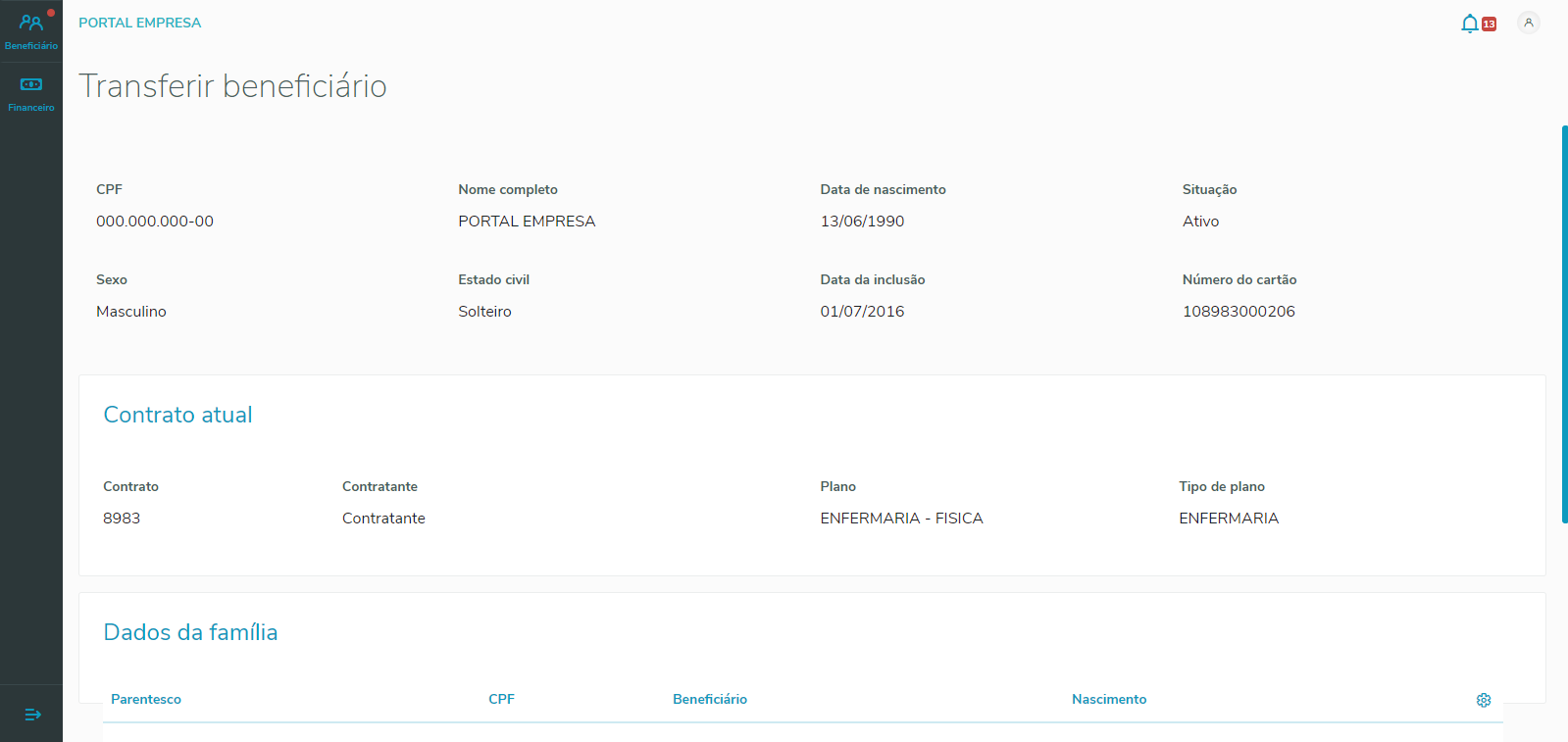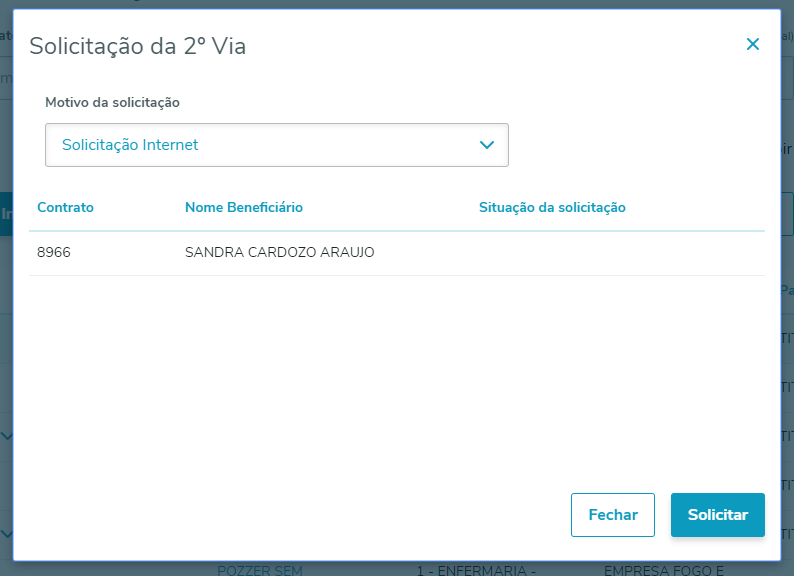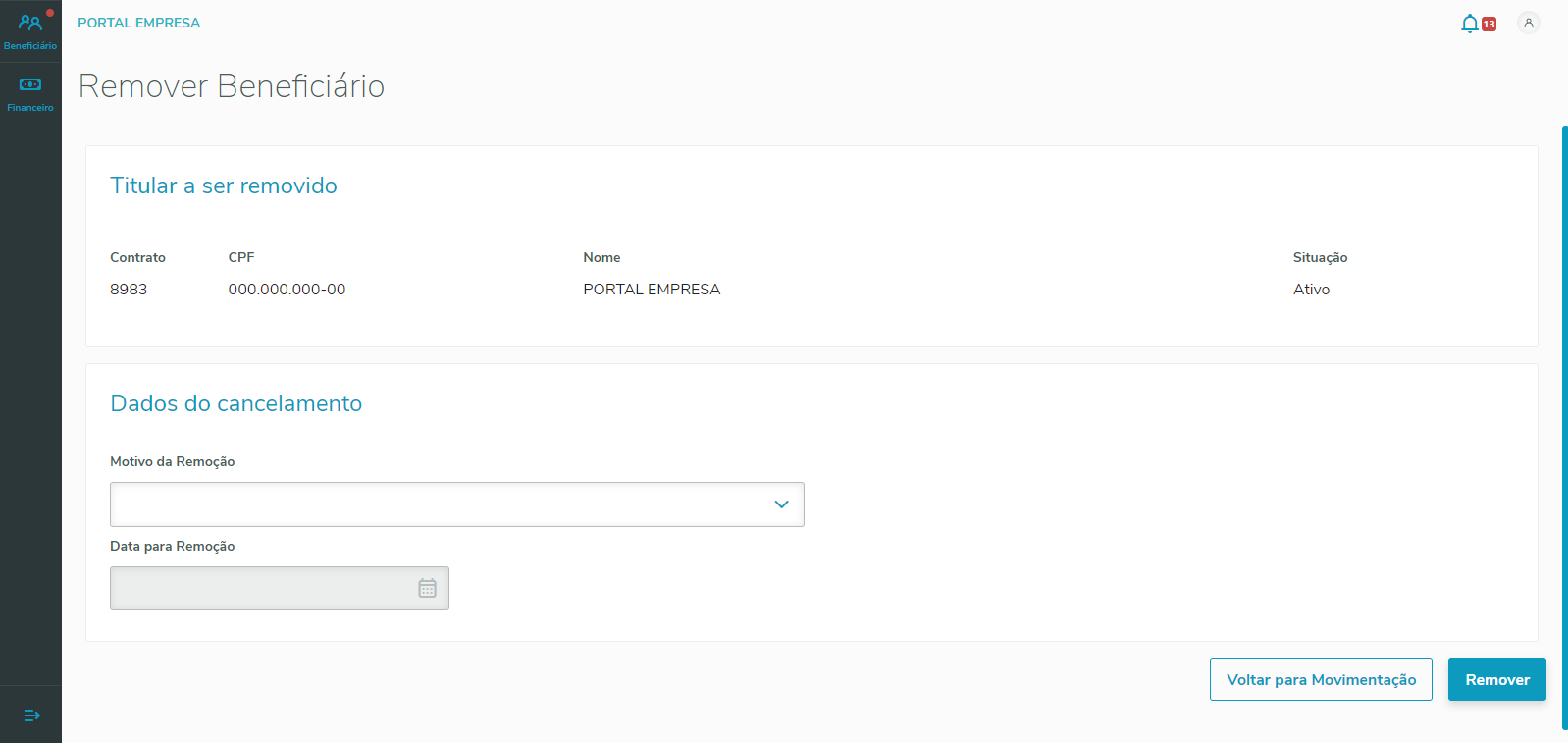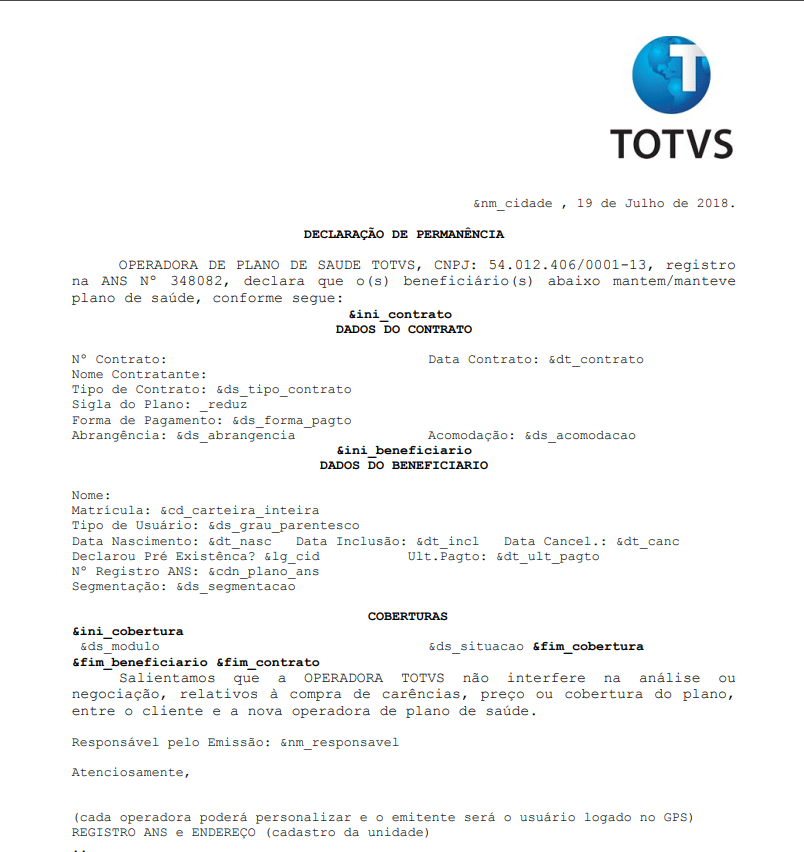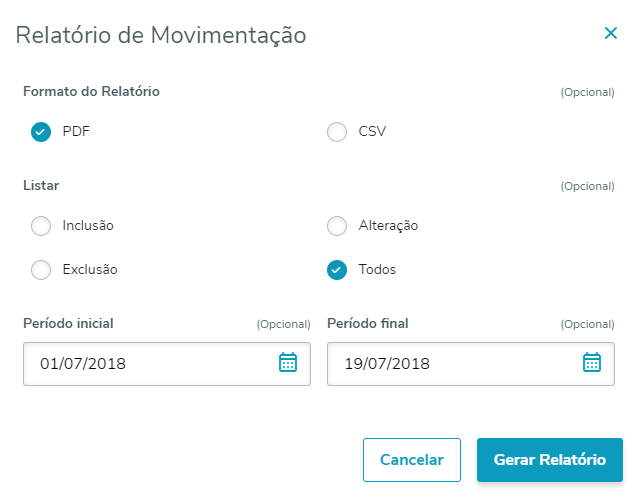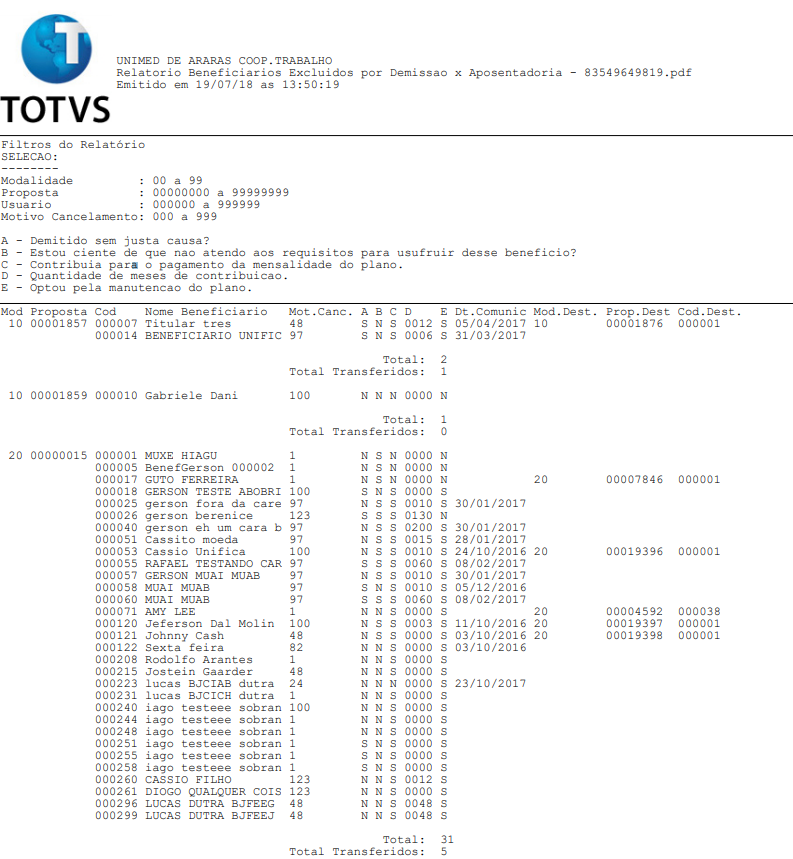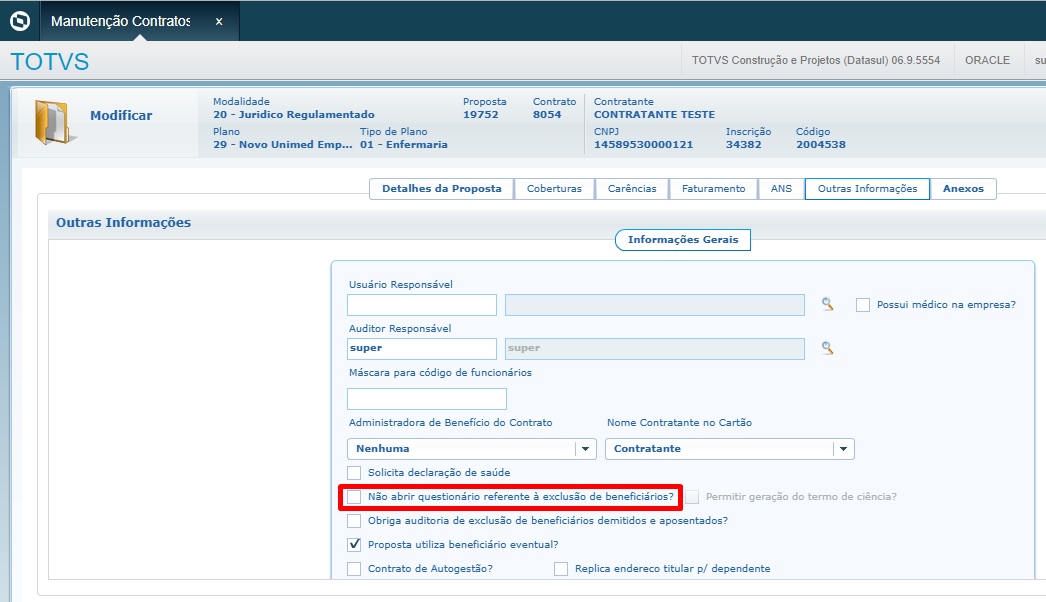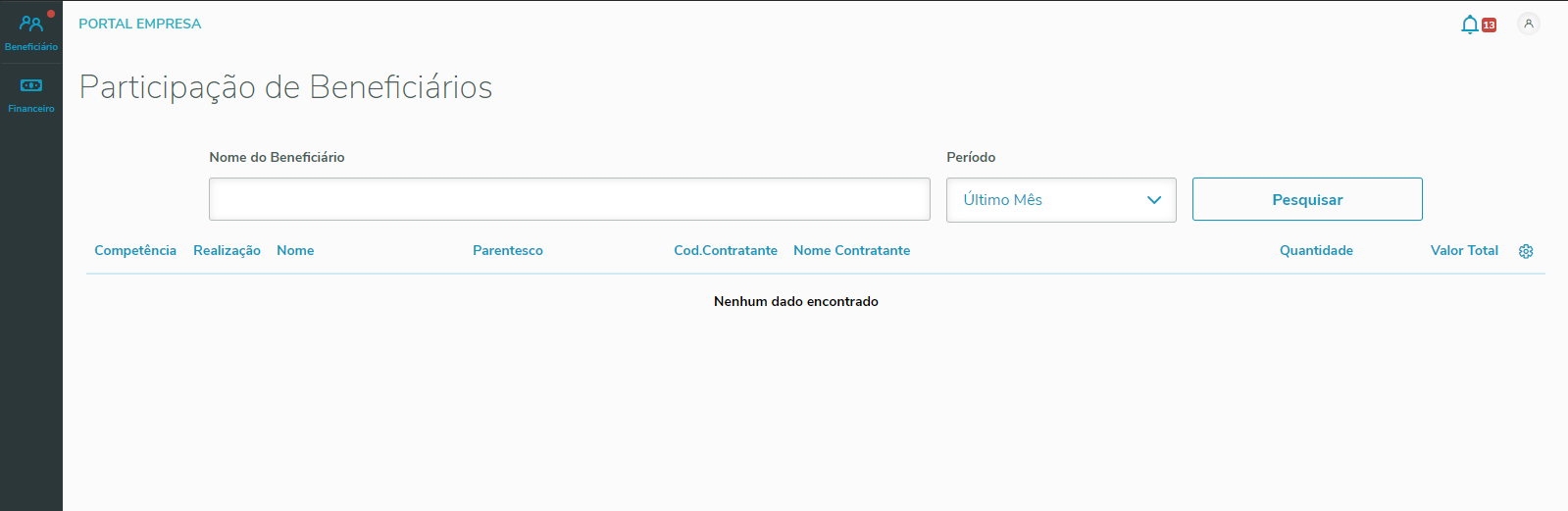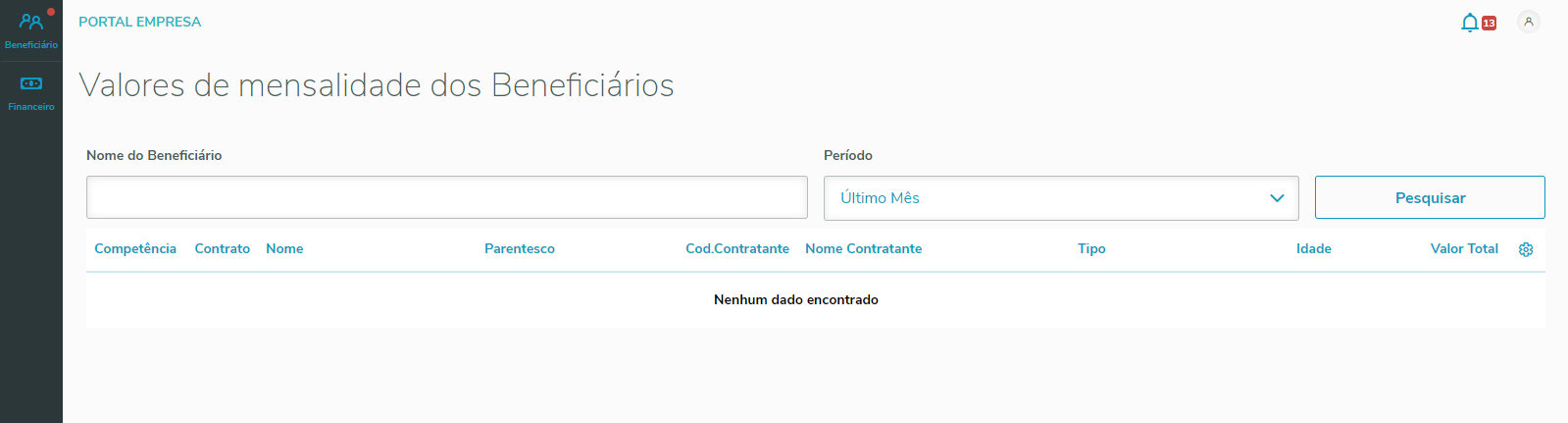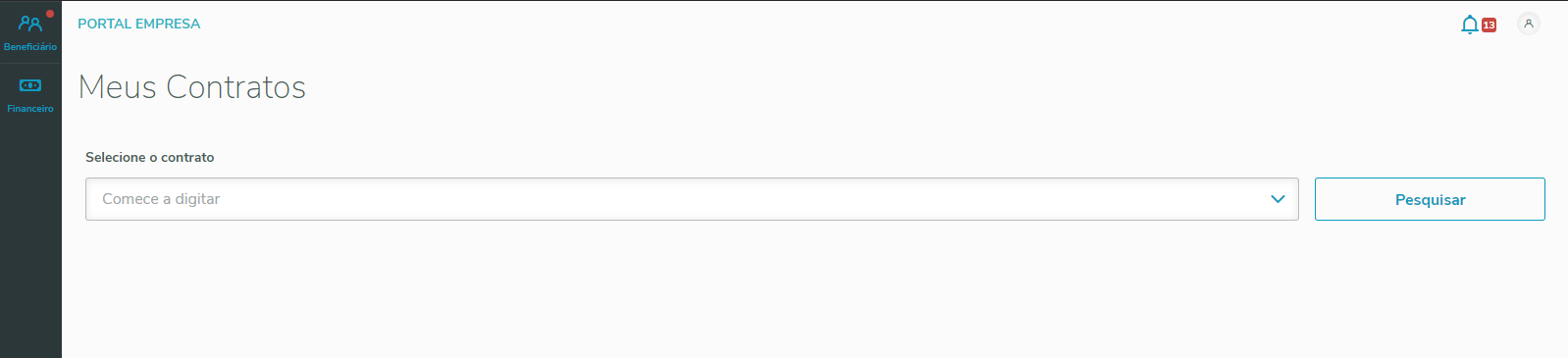Histórico da Página
...
Movimentação de Beneficiários
Objetivo da tela: | Permite ao usuário efetuar as movimentações cadastrais em contratos que possui acesso. |
...
Ação: | Descrição: | ||||||||||||||||||||||
| Pesquisar | O cliente pode efetuar a pesquisa do beneficiário através do de Contrato, Nome e CPF do mesmo. Também existe a possibilidade de pesquisar o contratante ou contratante origem do contrato pelo CNPJ do mesmo, CPF, CNPJ ou Carteirinha. A pesquisa efetuada é armazenada, e caso seja efetuada alguma função (ex.: Inclusão de Titular, Cancelamento de Beneficiário, Detalhar de Beneficiário) em algum beneficiário dentro da Movimentação de Beneficiários, ao retornar a tela de inicial, o mesmo filtro armazenado será pesquisado novamente. O filtro não será armazenado se o cliente sair da Movimentação de Beneficiários, reiniciando a sessão ou clicando em outro menu. | ||||||||||||||||||||||
| Busca Avançada | Irá abrir uma tela com as opções de pesquisa Nome, CPF, Carteirinha, Contrato (Número) e Contratante (CNPJ). Junto a estes existe a possibilidade de filtrar pela situação do beneficiário: "Pendente de liberação", "Efetivados" e "Excluídos". | ||||||||||||||||||||||
| Incluir Titular\Dependente | Inclusão/alteração de um beneficiário titular ou dependente. A | Incluir Titular\Dependente | Inclusão/alteração de um beneficiário titular ou dependente. A inclusão de um novo beneficiário inicia a partir do botão de incluir titular ou dependente. O sistema irá carregar, então, os contratos que o usuário possui acesso, conforme parametrizado nos programas Manutenção Liberação Acesso e Manutenção Liberação Contratantes: Após selecionar o contrato, são abertos campos na tela para informar os dados do beneficiário. Essa tela é uma simplificação do acesso interno, possuindo os dados de pessoa física e beneficiário como um único formulário. Como os campos são os mesmos, esse documento irá definir as diferenças e as regras específicas aplicadas ao Portal Empresa.
Outras Ações/Ações Relacionadas:
Principais Campos e Parâmetros:
| ||||||||||||||||||||
| Detalhar | Detalha os dados cadastrados para o beneficiário selecionado. Cada seção contém um botão de ação, pertinente a seção em si, podendo ser edição"Editar", que levará diretamente ao cadastro do beneficiário, na seção selecionada, adicionar dependente ou transferir."Adicionar Dependente" ou "Transferir". | ||||||||||||||||||||||
| Transferir | Permite ao usuário realizar a transferência de um beneficiário de um contrato a outro. Deve-se selecionar o contrato de destino e a cobertura opcional para realizar o procedimento. Pode ser efetuado a transferência individual ou por família. Caso ocorra algum problema na transferência, será gerado um relatório com os erros apresentados. | ||||||||||||||||||||||
Solicitar 2ª Via do Cartão | Solicitar a segunda via do cartão do beneficiário. Informar o motivo da solicitação, cadastrada no programa Cadastrar Motivo Solicitação 2ª Via Cartão. Após confirmar, o sistema irá verificar se o beneficiário pode solicitar novamente a 2ª via, de acordo com a última solicitação e o parâmetro Impedir novas solicitações de 2ª via de cartão no intervalo de XXXX dias, no programa Manutenção Parâmetros Venda Planos/Manutenção cadastro. Caso a solicitação tenha sido gerada com sucesso, ainda pode ser aprovada automaticamente se o parâmetro Aprovar automaticamente solicitações de segunda via de cartão, do mesmo programa de parâmetros, estiver ligado. A aprovação da solicitação indica que o atual cartão do beneficiário é cancelado, sendo necessário executar o processo de geração da nova via. Caso a solicitação não for aprovada automaticamente, o usuário do acesso interno poderá executar essa aprovação por meio do programa Solicitação de 2ª via Cartão: Este programa permite gerenciar as solicitações de 2ª via de cartões efetuadas pelo Portal Empresa, de forma que somente usuários internos da operadora tem acesso ao programa. O programa permite ao usuário filtrar as solicitações pelos seguintes parâmetros:
Após a consulta, o usuário pode executar duas ações sobre as solicitações cuja situação seja Pendente de Auditoria:
As solicitações cuja situação seja Aprovada, somente são listadas para fins de consulta, uma vez que não possuem ações nesse programa. | ||||||||||||||||||||||
| Remover | Essa função permite remover beneficiários dos contratos. Pode-se remover beneficiários em lote, o qual irá aparecer "1 de 3", por exemplo, se selecionado 3 beneficiários ativos para remoção. Deve-se selecionar o beneficiário que se deseja excluir, informar a data de exclusão e o motivo. Esse processo permite ainda que sejam anexados documentos à tarefa de exclusão de beneficiários. OBS.: Caso esteja parametrizado para análise, o beneficiário excluído ficará Pendente de Exclusão, permanecendo ativo até que a análise seja efetuada. Caso motivo de remoção do beneficiário seja referente a óbito, será necessário informar a data de óbito do beneficiário. Caso o beneficiário selecionado seja um titular e o mesmo possuir dependentes, será apresentado um campo para seleção do Motivo de Remoção para os dependentes. OBS: Este motivo de remoção será utilizado para todos os dependentes. | ||||||||||||||||||||||
| Outras Ações | Existem os seguintes relatórios disponíveis no botão Outras Ações: | ||||||||||||||||||||||
| Termo de ciência | Este botão tem por função gerar o Termo de Ciência. Caso não seja selecionado nenhum beneficiário, ou mais de um beneficiário titular, o botão irá gerar o Termo de Ciência Genérico. Esse termo não conterá os dados dos beneficiários preenchidos, devendo ser feito a mão pelo usuário. Caso selecione um beneficiário TITULAR e ATIVO, irá gerar o Termo de Ciência específico do beneficiário selecionado, com os dados do beneficiário preenchido. | ||||||||||||||||||||||
| Comprovante de Exclusão | Permite imprimir o comprovante de exclusão referente ao protocolo de exclusão do beneficiário em questão. Será habilitado para beneficiários com data de exclusão. |
Relatórios
No menu, podem-se acessar os relatórios de Movimentação, beneficiário Beneficiários e Demitidos e Aposentados:
...
| Movimentação |
...
Este relatório irá listar as movimentações (inclusão, alteração e alteração) realizadas no cadastro do(s) beneficiário(s) selecionado(s) em um determinado período de tempo. O mesmo pode ser emitido tanto em PDF quanto CSV. | |
| Beneficiários |
...
| Este relatório irá listar os beneficiários |
...
| ativos, alterados e excluídos em um determinado período de tempo. É possível filtrar pelo Contrato, Grau de parentesco e Idade. O mesmo pode ser emitido tanto em PDF quanto CSV e pode ser do tipo Simples ou Detalhado. | |
| Demitidos/Aposentados | Este relatório irá listar os beneficiários que foram excluídos por demissão ou aposentadoria. Este relatório somente irá funcionar em casos que:
|
...
Casos em que o cancelamento ocorreram sem os requisitos acima, também não irão aparecer no relatório.
...
Casos em que o cancelamento ocorreram sem os requisitos acima, também não irão aparecer no relatório. |
Consulta Participação Beneficiários
Objetivo da tela: | Consulta rápida que visa apresentar os valores de coparticipação por beneficiário. |
...
| Campo: | Descrição |
| Competência | Competência financeira do movimento de coparticipação do beneficiário. |
| Realização | Data de realização do movimento de coparticipação do beneficiário. |
| Nome | Nome do beneficiário. |
| Parentesco | Grau de parentesco do beneficiário. |
| Código do Contratante | Código do contratante do beneficiário. |
| Nome do Contratante | Nome do contratante do beneficiário. |
| Quantidade | Quantidade do movimento de coparticipação do beneficiário. |
| Valor Total | Total do movimento de coparticipação do beneficiário. |
Consulta Títulos
Objetivo da tela: | Consulta rápida que visa apresentar os valores de pagamentos referentes ao contrato e os valores de devolução. |
...
Consulta Valores de Mensalidade por Beneficiário
Objetivo da tela: | Consulta rápida que visa apresentar os valores de mensalidade por beneficiário. |
...
Consulta Demonstrativo Aditivo Reajuste
Objetivo da tela: | Consulta rápida que visa apresentar os demonstrativos de reajustes gerados para os beneficiários. Os aditivos de reajuste são gerados através do programa Demonstrativo_Aditivos_Reajuste_RPW_DTVW46AA |
...
| Campo: | Descrição |
| Ano | Ano do demonstrativo. |
| Mês | Mês do demonstrativo. |
| Modalidade | Modalidade do beneficiário. |
| Contrato | Contrato do beneficiário. |
| Nome | Nome do arquivo. |
| Situação | Gerado ou Re-Gerado. |
Meu Contrato
Objetivo da tela: | Consulta rápida que visa apresentar as principais informações de um contrato. |
...